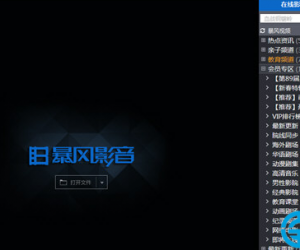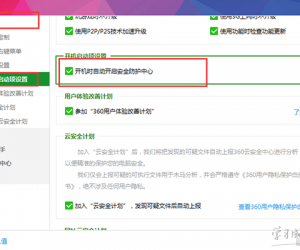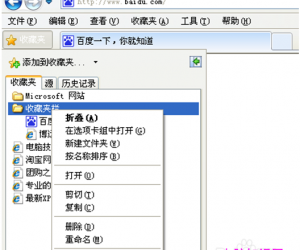Win7中CMD命令提示符输入文字成乱码的处理方法 Win7中CMD命令提示符输入文字成乱码怎么办
发布时间:2017-03-29 14:52:01作者:知识屋
Win7中CMD命令提示符输入文字成乱码的处理方法 Win7中CMD命令提示符输入文字成乱码怎么办 命令提示符可以使用键盘输入命令来进行计算机控制,运行系统命令来实现一些无法在系统中直接打开的操作。CMD命令提示符在系统中经常使用,不过最近有Win7用户反映在CMD命令提示符中无法输入文字,输入的文字或代码变成了方框、问号之类的乱码。那么,Win7中CMD命令提示符输入文字成乱码该如何处理呢?
1、首先打开CMD命令提示符;
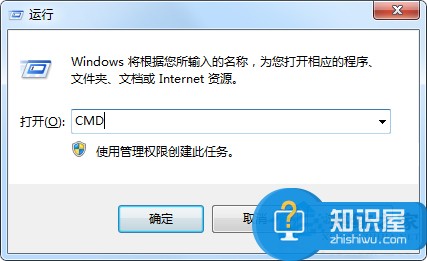
2、打开命令提示符后,输入chcp 936,点击回车;
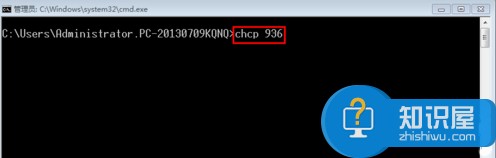
3、执行后如果显示的是“活动代码页:936”即可解决问题,如果显示的是“□□□□□:936”,则往下看;
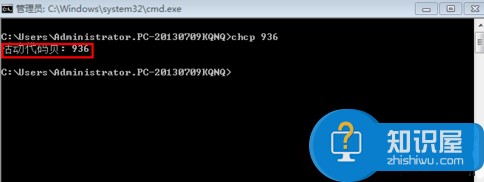
4、右击命令提示符的标题栏,选择打开“默认值”,并选择“默认代码页”为“936”,点击确定即可。
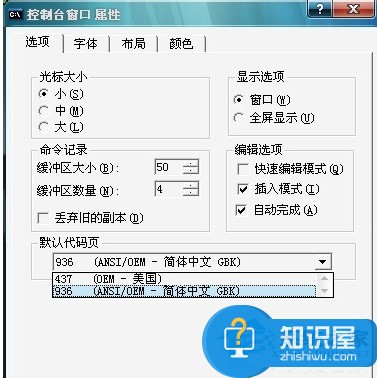
Win7中CMD命令提示符输入文字成乱码的处理方法就介绍到这,根据上面介绍的方法,只需要简单几个操作就能轻松解决CMD命令提示符乱码问题了。
知识阅读
软件推荐
更多 >-
1
 一寸照片的尺寸是多少像素?一寸照片规格排版教程
一寸照片的尺寸是多少像素?一寸照片规格排版教程2016-05-30
-
2
新浪秒拍视频怎么下载?秒拍视频下载的方法教程
-
3
监控怎么安装?网络监控摄像头安装图文教程
-
4
电脑待机时间怎么设置 电脑没多久就进入待机状态
-
5
农行网银K宝密码忘了怎么办?农行网银K宝密码忘了的解决方法
-
6
手机淘宝怎么修改评价 手机淘宝修改评价方法
-
7
支付宝钱包、微信和手机QQ红包怎么用?为手机充话费、淘宝购物、买电影票
-
8
不认识的字怎么查,教你怎样查不认识的字
-
9
如何用QQ音乐下载歌到内存卡里面
-
10
2015年度哪款浏览器好用? 2015年上半年浏览器评测排行榜!